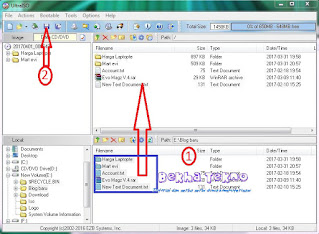Tutorial Membuat File ISO Menggunakan Ultra ISO Dan Winrar Mudah
Tutorial Membuat File ISO Menggunakan Ultra ISO Dan Winrar - Sebelum saya memberikan tutorial membuat file ISO menggunakan software Winrar dan Ultra ISO alangkah baiknya saya menjelaskan dulu apa itu file ISO. Tidak sedikit orang awam yang belum tahu apa itu file ISO dan buat apa fungsi dari ISO itu sendiri.
Sayapun demikian, dulu saya bertanya tanya dalam hati apa itu file iso?? Sampai akhirnya saya mengetahui apa itu file iso pada saat saya mencari cara membuat bootable windows menggunakan flashdisk dengan Rufus(Atau baca artikel: Tentang membuat multi bootable windows menggunakan YUMI).
Tidak sampai di situ saja pengertian saya tentang apakah file iso itu,hingga seorang teman saya penjual kaset CD/DVD dulu membuat banyak file video serial Wayang kulit dan juga musik mp3 dalam satu folder yang berisi file ISO semua.

Untuk file ISO yang dibuat sendiri si penjual kaset CD/DVD itu memberikan nama nama yang berbeda pada file ISO sesuai dengan kategori yang diinginkannya.
Misalnya didalam folder musik dia kasih nama file file ISOnya dengan nama si penyanyi tersebut. Sampai disitu saya baru paham apa itu file ISO.
File ISO Adalah?
Sebagaimana yang saya ceritakan diatas tadi kesimpulannya adalah, bahwa file ISO itu sama saja dengan sebuah CD atau DVD yang berisi file file maupun image namun belum terealisasi sebagai kepingan CD ataupun DVD.
Untuk merealisasikannya dalam bentuk fisik CD/DVD sendiri,anda dapat memBurning file ISO tersebut menggunakan aplikasi Nero yang bisa anda download secara online dan gratis.
Fungsi Dari File ISO
Keunggulan dari file ISO itu sendiri selain untuk membuat bootable instaler windows dapat juga untuk media bootable yang lain seperti untuk flash BIOS,Anti Virus,Game dan lainnya.
Membackup data data penting anda dalam bentuk ISO yang suatu waktu bisa anda burn dalam kepingan CD maupun DVD dan ampuh terhadap serangan virus apapun.
Baca juga: Download IDM baru tanpa registrasi
Bagaimana Membuat File ISO
Untuk membuat file ISO ada banyak software pendukung untuk membuatnya seperti Daemon,Winrar,Ultra ISO dan Power ISO, Tetapi saya disini saya hanya akan memberikan tutorial cara membuat file ISO menggunakan Winrar dam Ultra ISO.
Anda persiapkan dulu file file yang akan dikemas dalam bentuk ISO dan jadikan dalam satu folder agar anda tidak kesulitan sendiri nantinya. Beri nama Folder yang berhungan persis dengan nama File ISO yang akan anda buat nanti menurut kategorinya masing masing.
Sesudah anda membuat folder yang akan dipersiapkan untuk file ISOnya mari kita mulai cara membuat file ISO di mulai dengan apikasi sebgai berikut :
Membuat file ISO menggunakan Winrar
Silahkan anda download dulu aplikasi Winrar melalui link berikut ini ►Download Winrar.
Bila anda sudah ada atau sudah terinstal pada PC/laptop anda, lanjut ke tahap yang selanjutnya.
1. Klik kanan pada folder atau file yang sudah anda persiapkan untuk dijadikan file ISO.
2. Pilih pada "Add to archive..." pada icon Winrar .
3, Ganti tulisan "rar" menjadi "iso" (Lihat gambar).
4. Secara otomatis format file akan berubah menjadi file ISO.
5. Selesai.
Membuat file ISO menggunakan Ultra ISO
Cara yang kedua ini merupakan cara yang sudah paling sering saya lakukan, mungkin juga buat pembaca yang lain pasti ada yang sudah terbiasa juga menggunakan aplikasi Ultra ISO ini. Download Ultra ISO pada tautan link berikut ini: >Download Ultra ISO<
1. Download dulu file UltraISO, kemudian ekstrak meggunakan winrar.
2. Instal dan buka software Ultra ISOnya melalui Star>All Program>Ultra ISO atau melalui Local Disk (C)>Program Files>Ultra ISO.
3. Pilih file atau blok filenya, bila lebih dari satu file yang akan dijadikan ISO, drag ke bagian atas seperti pada gambar dibawah ini.
4. Klik menu Save seperti pada gambar dengan angka dua,lalu beri nama sesuai keinginan anda.
5. Selesai!.
Baca juga: Cara Menggunakan Hardisk Sentinel
Untuk membuka file ISO itu sendiri anda bisa membukanya dengan Winrar ataupun dengan Ultra ISO itu sendiri.
Demikian trik bagaimana cara membuat file ISO menggunakan Winrar dan Ultra ISO seperti yang saya beri judul di atas. Terima kasih dan semoga dapat bermanfaat buat anda..
Baca juga: Download IDM baru tanpa registrasi
Bagaimana Membuat File ISO
Untuk membuat file ISO ada banyak software pendukung untuk membuatnya seperti Daemon,Winrar,Ultra ISO dan Power ISO, Tetapi saya disini saya hanya akan memberikan tutorial cara membuat file ISO menggunakan Winrar dam Ultra ISO.
Anda persiapkan dulu file file yang akan dikemas dalam bentuk ISO dan jadikan dalam satu folder agar anda tidak kesulitan sendiri nantinya. Beri nama Folder yang berhungan persis dengan nama File ISO yang akan anda buat nanti menurut kategorinya masing masing.
Sesudah anda membuat folder yang akan dipersiapkan untuk file ISOnya mari kita mulai cara membuat file ISO di mulai dengan apikasi sebgai berikut :
Membuat file ISO menggunakan Winrar
Silahkan anda download dulu aplikasi Winrar melalui link berikut ini ►Download Winrar.
Bila anda sudah ada atau sudah terinstal pada PC/laptop anda, lanjut ke tahap yang selanjutnya.
2. Pilih pada "Add to archive..." pada icon Winrar .
3, Ganti tulisan "rar" menjadi "iso" (Lihat gambar).
4. Secara otomatis format file akan berubah menjadi file ISO.
5. Selesai.
Membuat file ISO menggunakan Ultra ISO
Cara yang kedua ini merupakan cara yang sudah paling sering saya lakukan, mungkin juga buat pembaca yang lain pasti ada yang sudah terbiasa juga menggunakan aplikasi Ultra ISO ini. Download Ultra ISO pada tautan link berikut ini: >Download Ultra ISO<
1. Download dulu file UltraISO, kemudian ekstrak meggunakan winrar.
2. Instal dan buka software Ultra ISOnya melalui Star>All Program>Ultra ISO atau melalui Local Disk (C)>Program Files>Ultra ISO.
3. Pilih file atau blok filenya, bila lebih dari satu file yang akan dijadikan ISO, drag ke bagian atas seperti pada gambar dibawah ini.
4. Klik menu Save seperti pada gambar dengan angka dua,lalu beri nama sesuai keinginan anda.
5. Selesai!.
Baca juga: Cara Menggunakan Hardisk Sentinel
Demikian trik bagaimana cara membuat file ISO menggunakan Winrar dan Ultra ISO seperti yang saya beri judul di atas. Terima kasih dan semoga dapat bermanfaat buat anda..